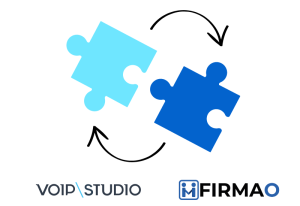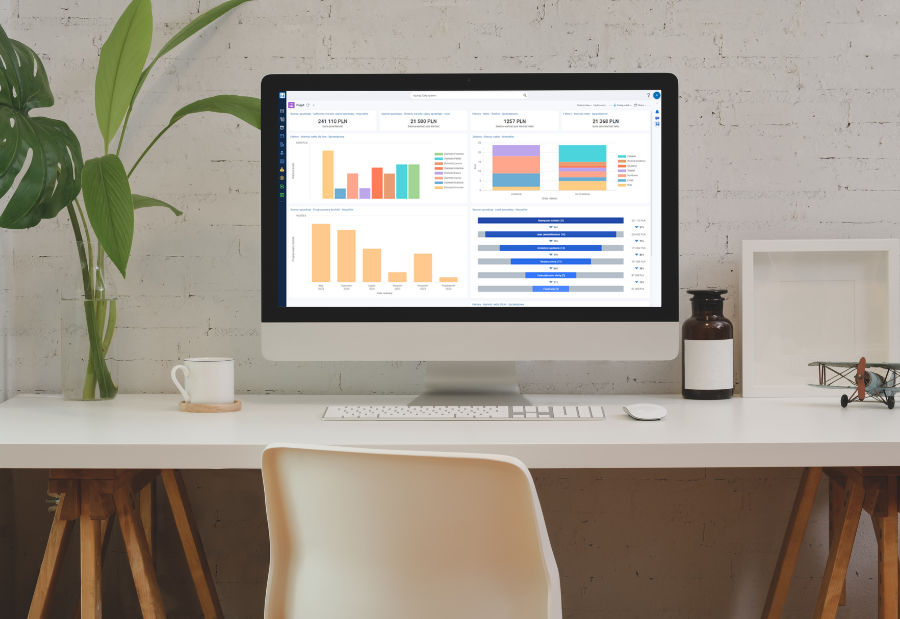
W jaki sposób dokonać filtrowania z poziomu danego modułu w systemie Firmao CRM
W systemie Firmao, aby ułatwić sobie codzienną pracę można stosować liczne filtry. Przedstawiamy, w jaki sposób filtrować bazę danych np. kontrahentów w systemie Firmao CRM.
Po zalogowaniu się do systemu, w lewym głównym menu jesteśmy w stanie rozpocząć filtrowanie poprzez kliknięcie przycisku „Filtr” w górnej części menu.
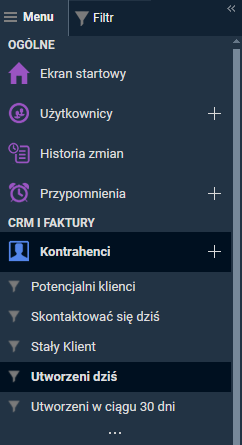
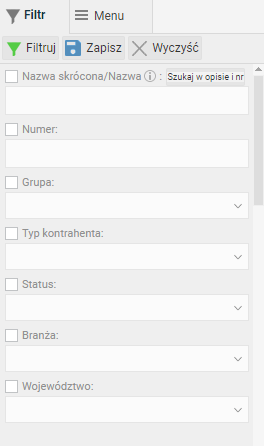
W momencie, gdy klikniemy na zakładkę „Filtr”, menu w którym były widoczne moduły zostanie zastąpione polami, które umożliwiają nam filtrowanie bazy danych kontrahentów. Pola to inaczej mówiąc warunki, które muszą zostać spełnione przez wyświetlane w filtrze rekordy.
Edycja filtrów
Zapisane filtry można edytować klikając w trzy kropki jak poniżej:
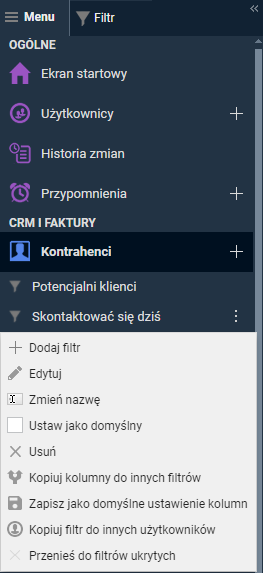
„Dodaj filtr” powoduje przejście do menu filtrowania,
„Edytuj” pozwala przejść do konkretnego filtru, który wcześniej został utworzony. Aby przejść do konkretnego filtru, należy w pierwszej kolejności kliknąć na filtr prawym przyciskiem myszy,
„Zmień nazwę” pozwala przejść do edycji nazwy konkretnego filtru,
„Ustaw jako domyślny” w momencie gdy dany filtr ustawimy jako domyślny, wtedy po przejściu do konkretnego modułu, np. Kontrahenta, automatycznie będziemy przeniesieni do domyślnego filtru,
„Usuń” pozwala usunąć filtr,
„Kopiuj kolumny do innych filtrów” pozwala wykonać kopię układu kolumn na liście do innych filtrów,
„Zapisz jako domyślne ustawienie kolumn” pozwala zapisać układ kolumn. Dzięki tej opcji, gdy będziemy tworzyć kolejne filtry w systemie Firmao to zostanie wykorzystany domyślny układ kolumn,
„Kopiuj filtr do innych użytkowników” pozwala wykonać kopię filtrów do innych użytkowników. Dostęp do tego ustawienia ma tylko Administrator całego systemu,
„Przenieś do filtrów ukrytych” pozwala przenieść filtr do ukrytych, przez co po przejściu do modułu np. „Kontrahent” nie będzie widoczny ten filtr. Będzie on widoczny dopiero po kliknięciu przycisku „z trzema kropkami”.
W momencie zapisywania filtru w Firmao mamy możliwość zastąpić dany filtr w systemie lub utworzyć nowy filtr:
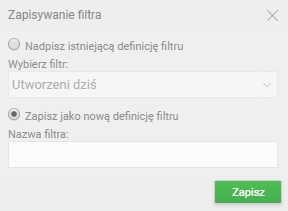
Filtrowanie z poziomu listy
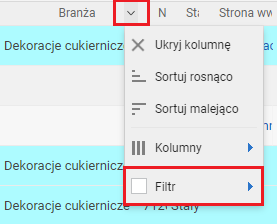
W systemie Firmao CRM jest również możliwość filtrowania bezpośrednio z poziomu listy – klikając na nagłówek danej kolumny z poziomu listy, po której chcemy przefiltrować dane. W przypadku tego sposobu warunkiem filtrowania będzie wartość kolumny, na której definiujemy filtr, jak poniżej: